软件产品

政企采购
软件产品

政企采购
PDF文件已经成为我们日常工作和学习中不可或缺的一部分。然而,有时候我们需要在PDF文件上签名以确保文件的真实性和完整性。那么,如何在PDF文件上轻松添加个性化的签名呢?让我们一起来探索一下吧!
如果您对软件/工具使用教程有任何疑问,可咨询问客服:s.xlb-growth.com/0UNR1?e=QsjC6j9p(黏贴链接至微信打开),提供免费的教程指导服务。
在PDF文件中加入签名是一种常见的操作,通过在PDF文档上添加数字签名,不仅可以验证签名的真实性,还能确保PDF电子文档的完整性和可靠性。接下来我们一起探讨如何在PDF文件中添加签名吧!让我们一起学习如何为PDF文档添加签名吧!
福昕PDF编辑器是福昕旗下最著名的PDF编辑工具之一。使用这款工具,我们可以轻松地进行PDF文件编辑、合并、拆分、格式转换、添加或删除水印等操作。接下来我们将重点介绍如何在PDF文件中添加签名。

打开PDF文档。
首先,您需要下载并安装一款名为"福昕PDF编辑器"的软件。下载完成后,安装到您的电脑上即可。然后双击打开这个编辑器,点击打开按钮,选择您想要编辑的PDF文件进行打开。

第二步:在这一阶段,您需要确保您的文件得到有效保护,并填写相关签名信息。
当你将PDF文档导入后,只需点击页面顶部的【保护】栏,然后找到【填写签名】并点击,就可以开始添加你的签名了哦,赶快试试吧!
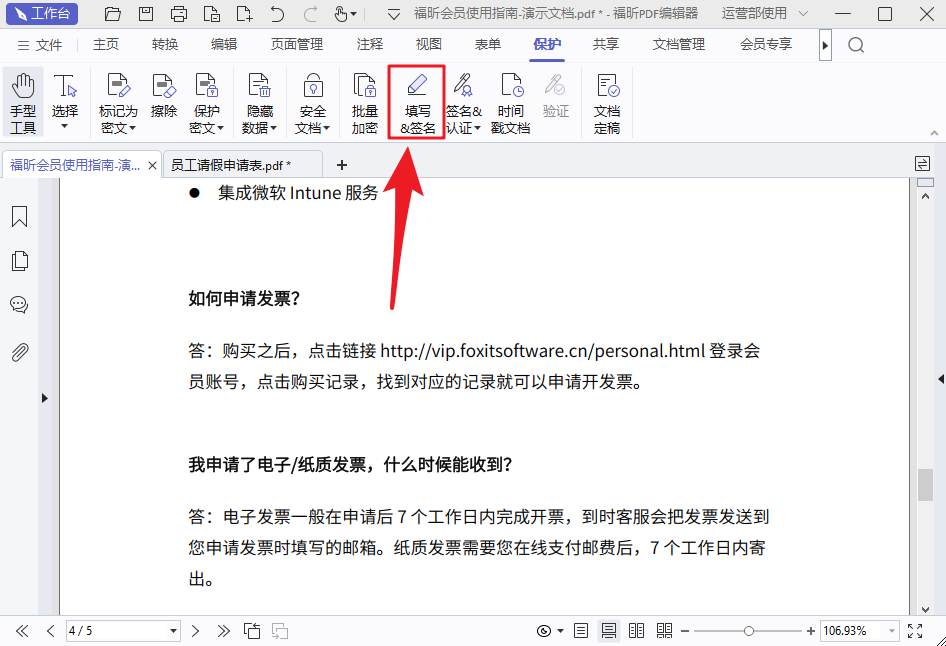
第三个步骤是要求填写您的签名。
点击【填写签名】后,您就可以添加签名了,只需输入您想要留下的签名即可。
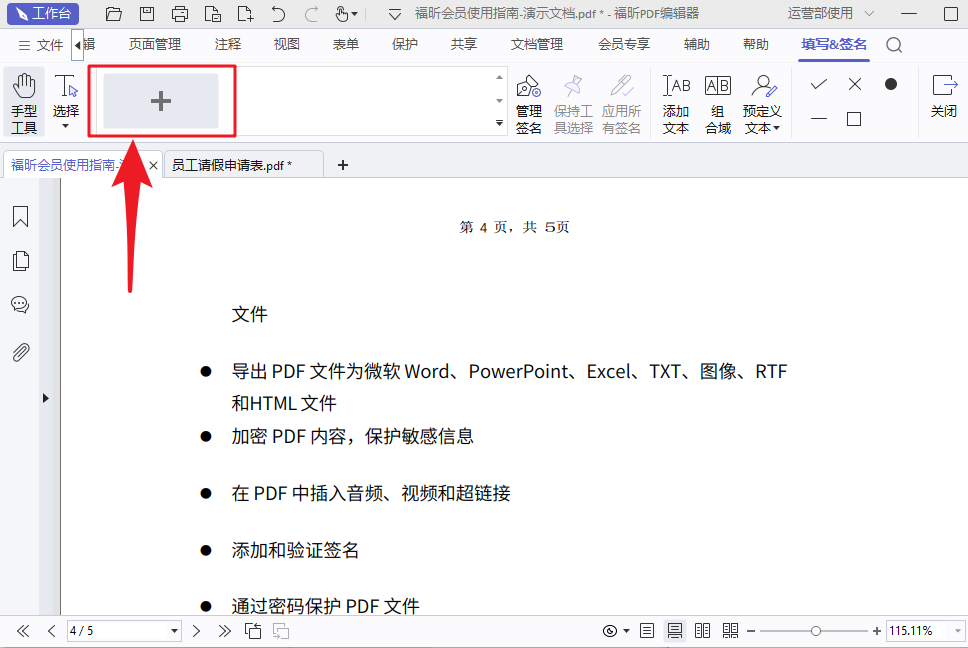
PDF数字签名是一种用于确保文件真实性的防伪工具,通过特殊的加密方法将签名嵌入到PDF文件中。听完这个介绍后,你是否对使用PDF签名工具产生了兴趣呢?如果是的话,我可以和大家分享如何使用PDF签名功能的教程哦!赶紧来学习吧!

打开PDF文件是第一步。
首先,您需要安装【福昕PDF阅读器】。安装完成后,在电脑上双击打开该阅读器,然后点击“打开”按钮,选择要阅读的PDF文件并打开。这样就可以开始阅读您想要查看的内容了。
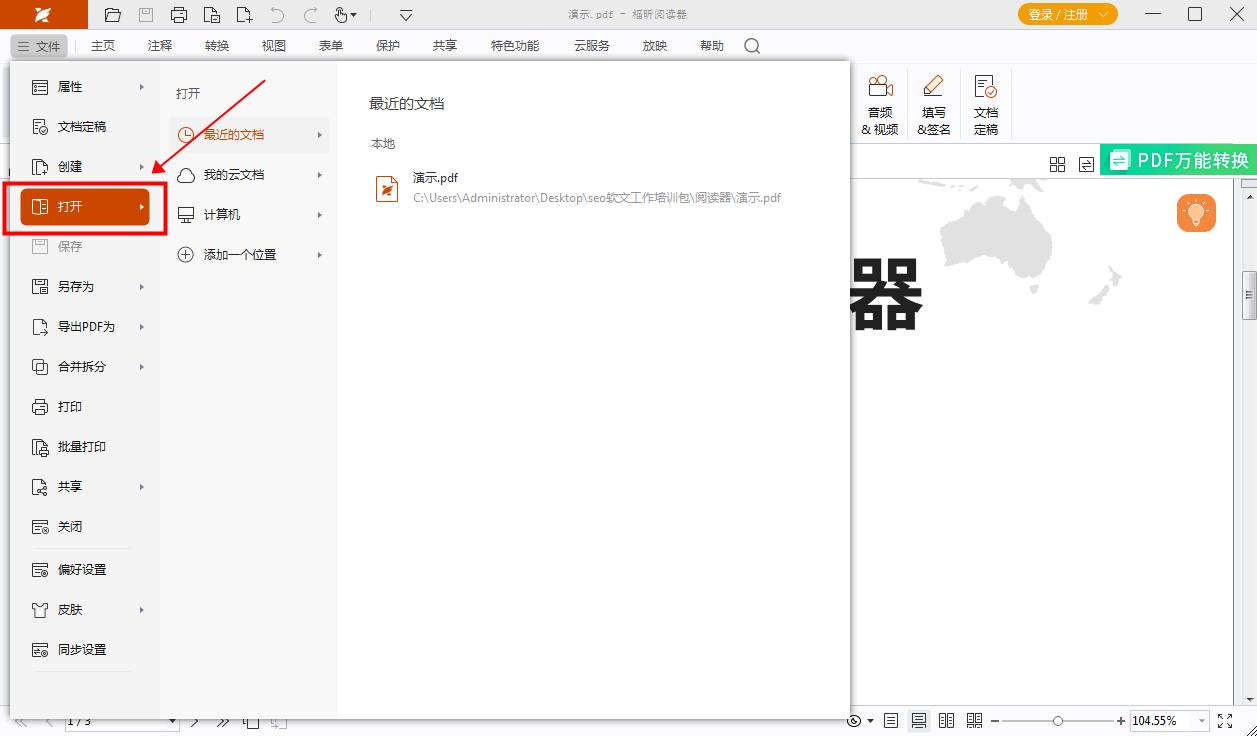
第二步:在此阶段您需要确保您的文档得到充分的保护,然后填写您的签名。
在导入PDF文档后,大家可以点击页面顶部的【保护】栏,然后找到【填写签名】并进行单击,这样就可以开始添加签名了哦。
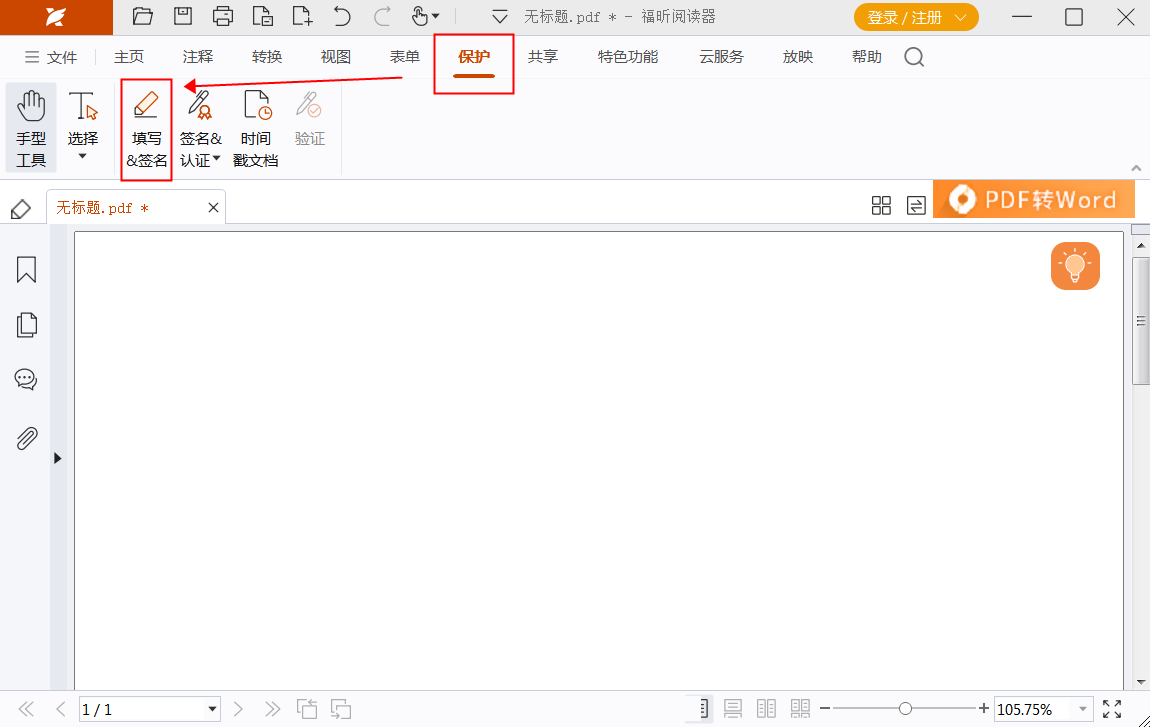
在PDF文件中加入电子签名是一种保护文件内容的有效方式,因为数字签名会通过特殊算法嵌入在PDF文件中,确保文件的真实性。如果你也想学习如何在PDF文件中添加电子签名,那么这篇教程将非常适合你哦!让我们一起来了解如何在PDF文档中增加数字签名吧。

打开PDF文件是第一步。
首先,您需要在Mac电脑上下载安装福昕PDF编辑器。安装完成后,双击打开编辑器,然后点击打开按钮,选择要编辑的PDF文件即可开始操作。祝您使用愉快!
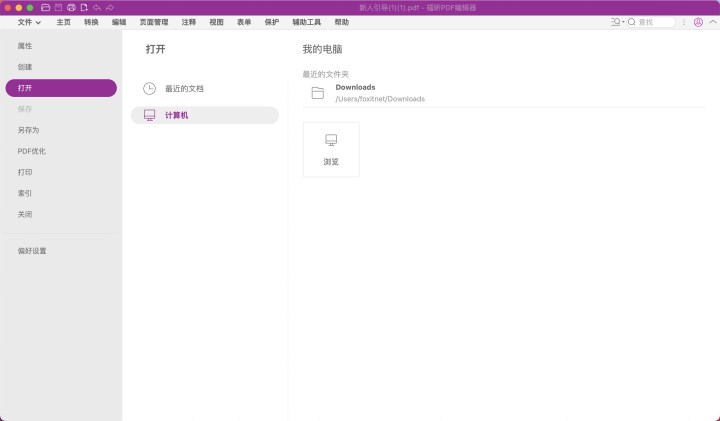
第二步:【签名保护】-【填写签名】。在这一步,您需要确保对文件进行签名保护,然后填写您的签名。
在将PDF文档导入后,大家可以轻松地找到页面顶部的【保护】栏,然后点击【填写签名】选项,就能开始添加个人签名了哦。

福昕PDF编辑器提供了方便快捷的功能,使得PDF文件的签名变得更加简单和高效。用户只需在需要签名的地方插入数字签名或手写签名,即可完成签署过程。同时,福昕还支持加密和保护签名,确保签名的安全性和可靠性。无论是个人用户还是企业用户,都可以通过这个工具轻松实现PDF文件的签名操作。不仅如此,福昕还提供了多种签名样式和选项,满足用户不同的签名需求。通过这个工具,用户可以轻松实现PDF文件的签名,提高工作效率和文件安全性。
本文地址:https://www.foxitsoftware.cn/company/product/12444.html
版权声明:除非特别标注,否则均为本站原创文章,转载时请以链接形式注明文章出处。